Instagram Erişim Simgesi Nasıl Oluşturulur
Yayınlanan: 2022-03-08Kullanıcılarınızın profil bilgileriyle uygulamanıza giriş yapmasına izin vererek işinizi daha hızlı büyütebilirsiniz. Bu hem müşteriler hem de sizin için bir kazan-kazan. Bunun nedeni, kullanıcılarınızın uygulamanıza veya hizmetlerinize tek bir dokunuşla erişebilmesi veya oturum açabilmesi ve e-posta ve ad gibi tüm ayrıntılarına sahip olmanızdır.
Müşteri adaylarını toplamanın bundan daha iyi bir yolu ne olabilir? Instagram Erişim Simgesi yardımıyla müşterileriniz sizin adınıza bilgilerini size vermesini isteyebilir. WooCommerce kullanıyorsanız, kullanıcı ayrıntılarını toplamak için bu yöntemi kullanabilirsiniz.
Ancak Instagram Erişim Simgesi nasıl toplanır? Bu yazıda, Instagram erişim jetonunu almanın kolay yollarını göstereceğiz. Öyleyse sıkı otur ve devam et!
Yöntem 1: Geliştirici Olmayanlar için Instagram Erişim Simgesi Alma
Herhangi bir programlama bilginiz yoksa bu yöntemi izleyin:
Developer.facebook.com'a gidin. Ardından, Uygulamalarım'a tıklayın.
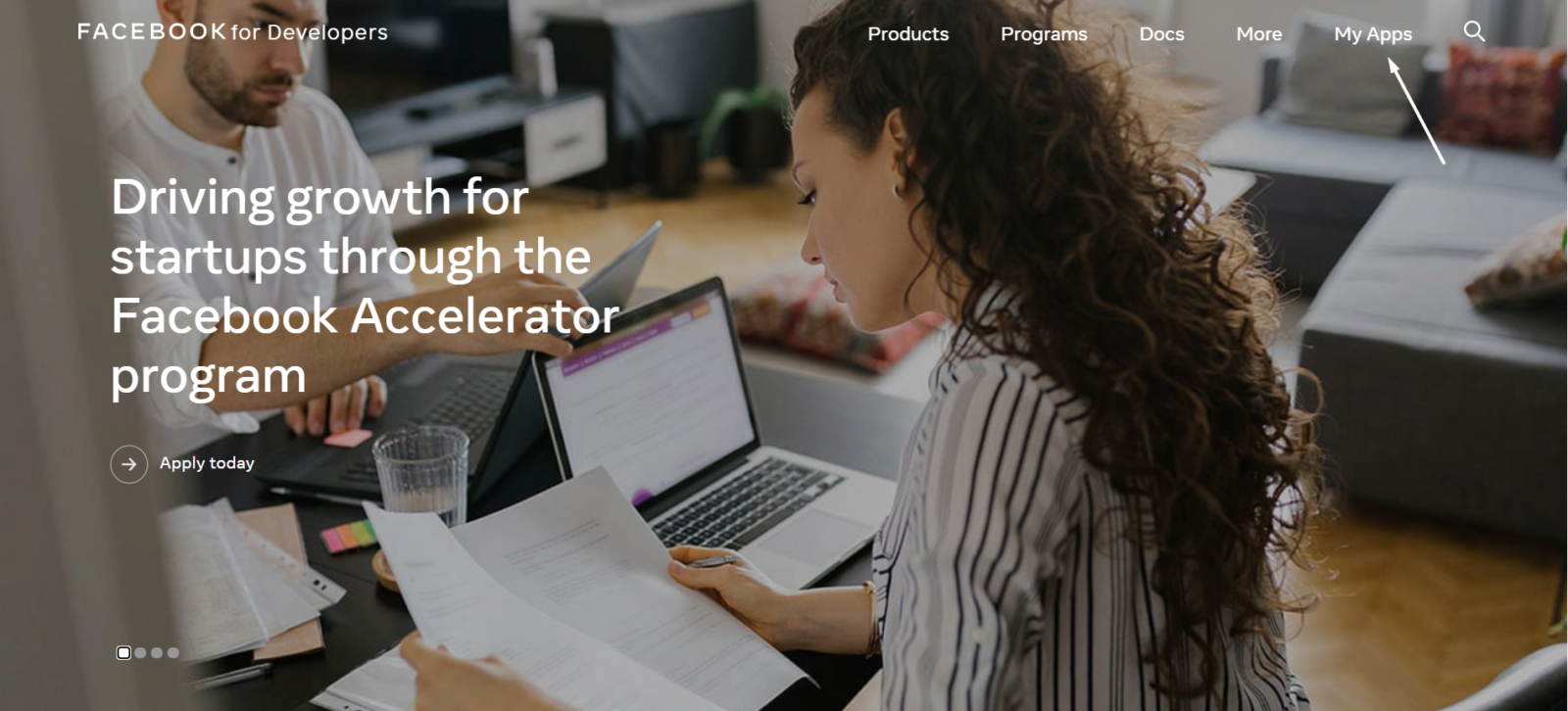
Şimdi, "Uygulama Oluştur" u seçin.
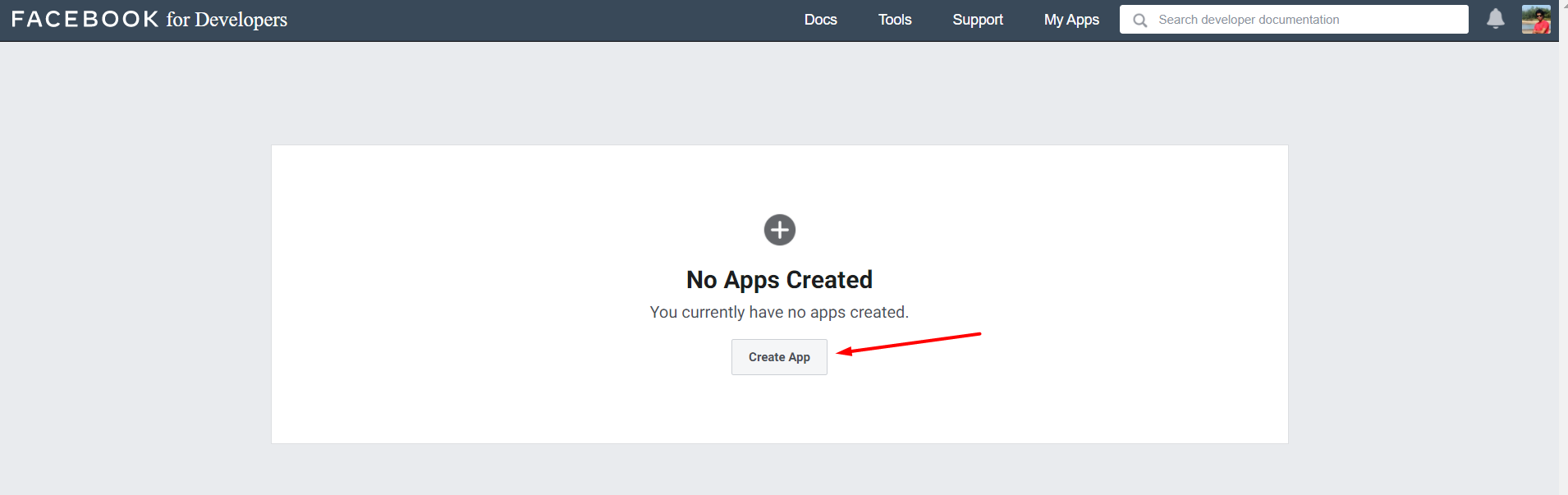
Diğer her şey için seçin:
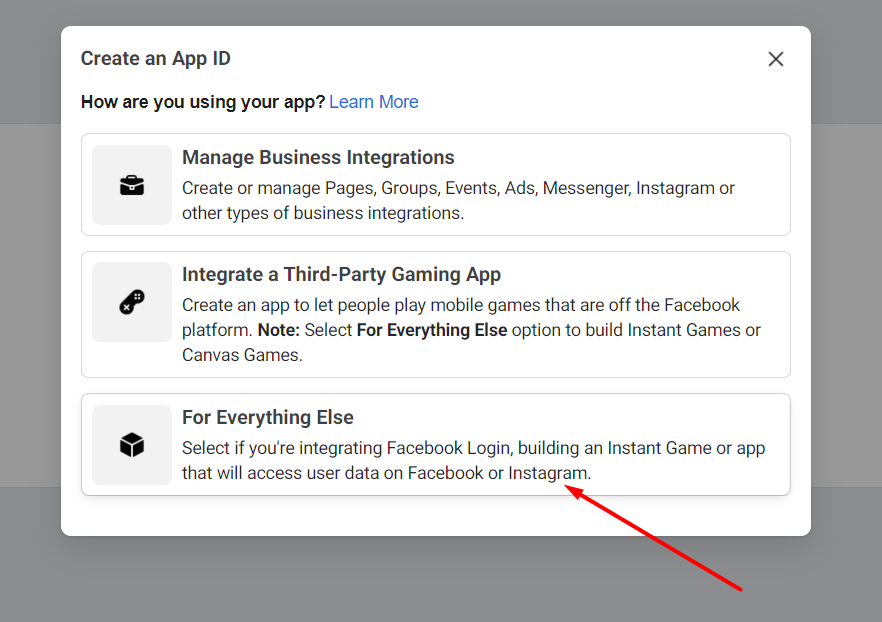
Uygulama Görünen Adını, Uygulama İletişim E-postasını doldurun ve "Uygulama Kimliği Oluştur" düğmesine basın.
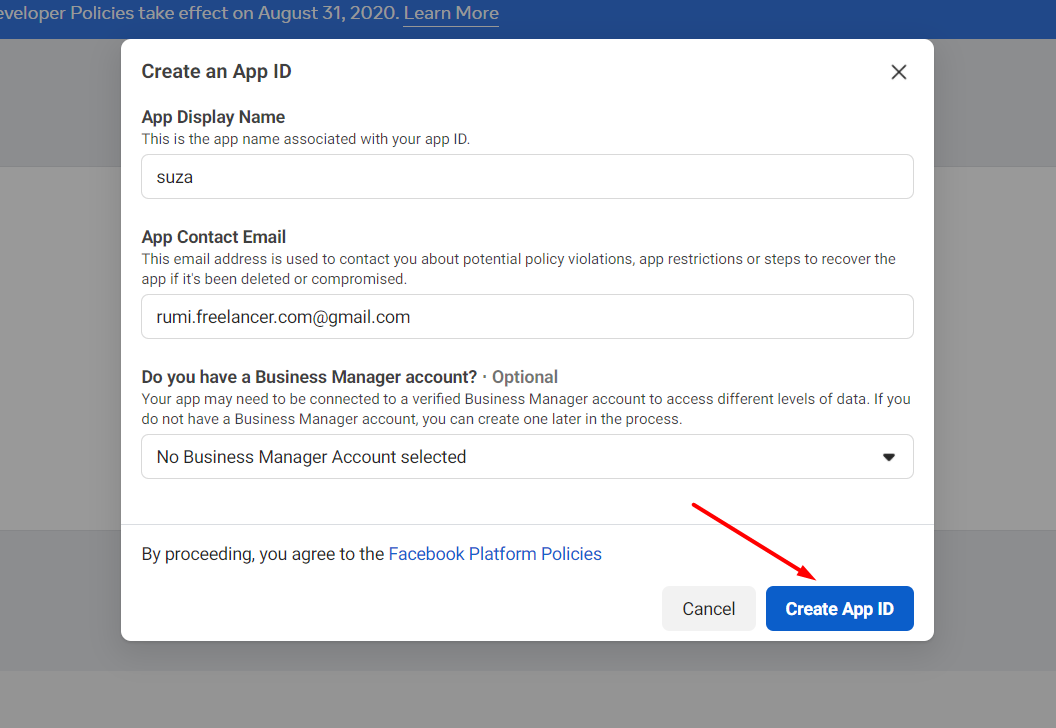
Sırada, “ Platform Ekle ” düğmesine tıklayın:
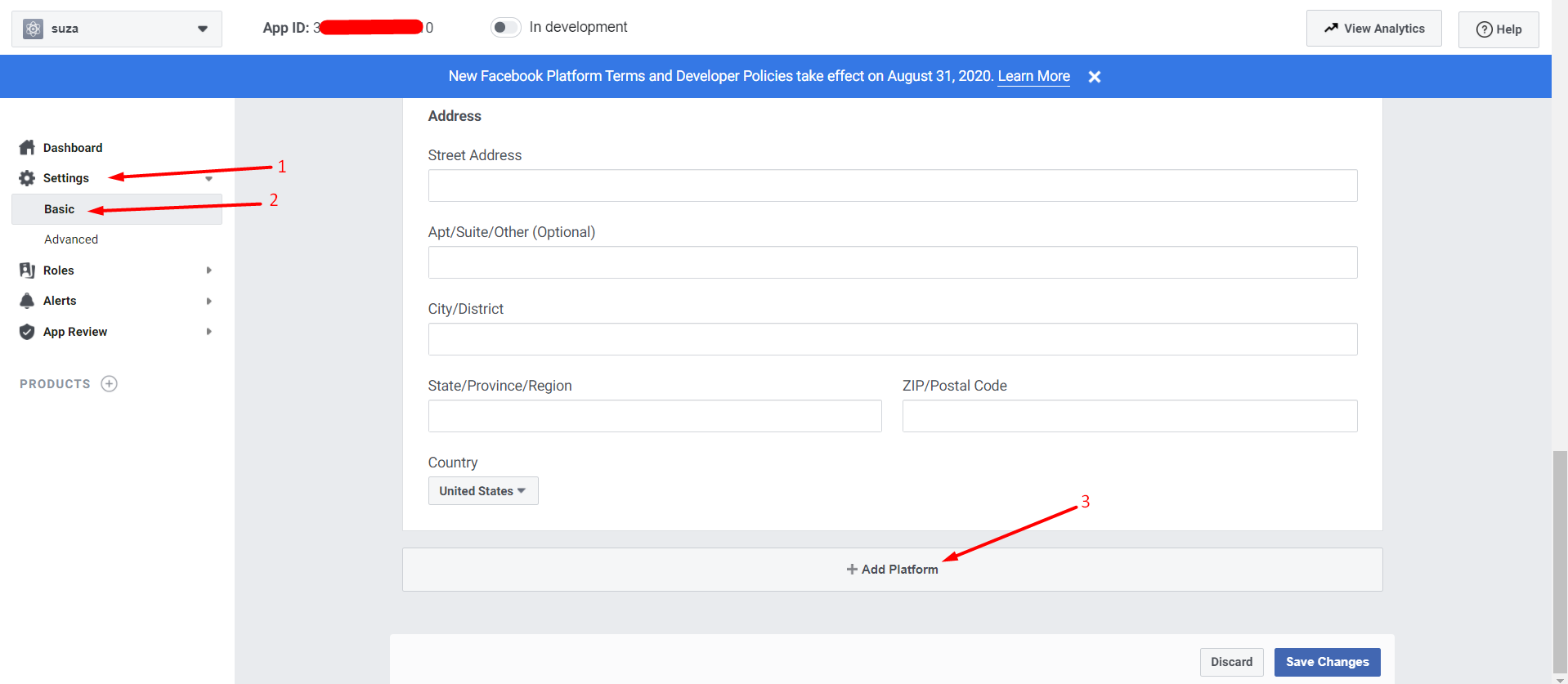
Platformunuzu seçin. Bu durumda, “web sitesini” seçiyoruz.
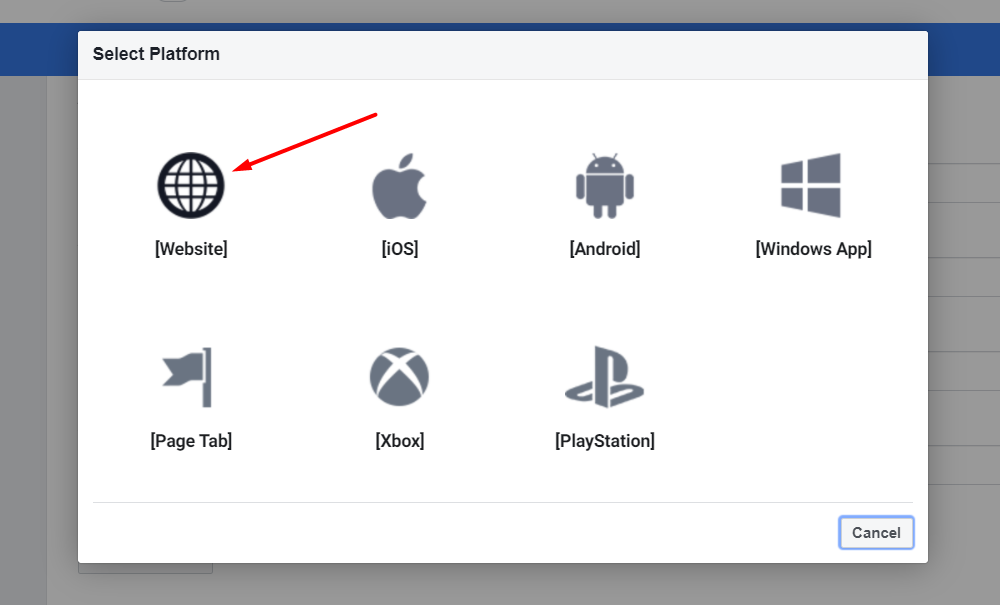
Web sitenizin URL'sini sağlayın ve değişiklikleri kaydedin:
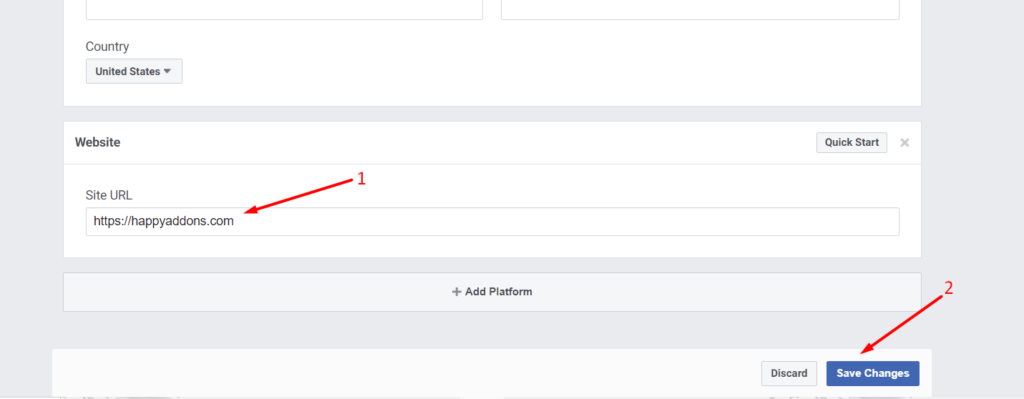
Şimdi Ürün seçeneğine gidin:
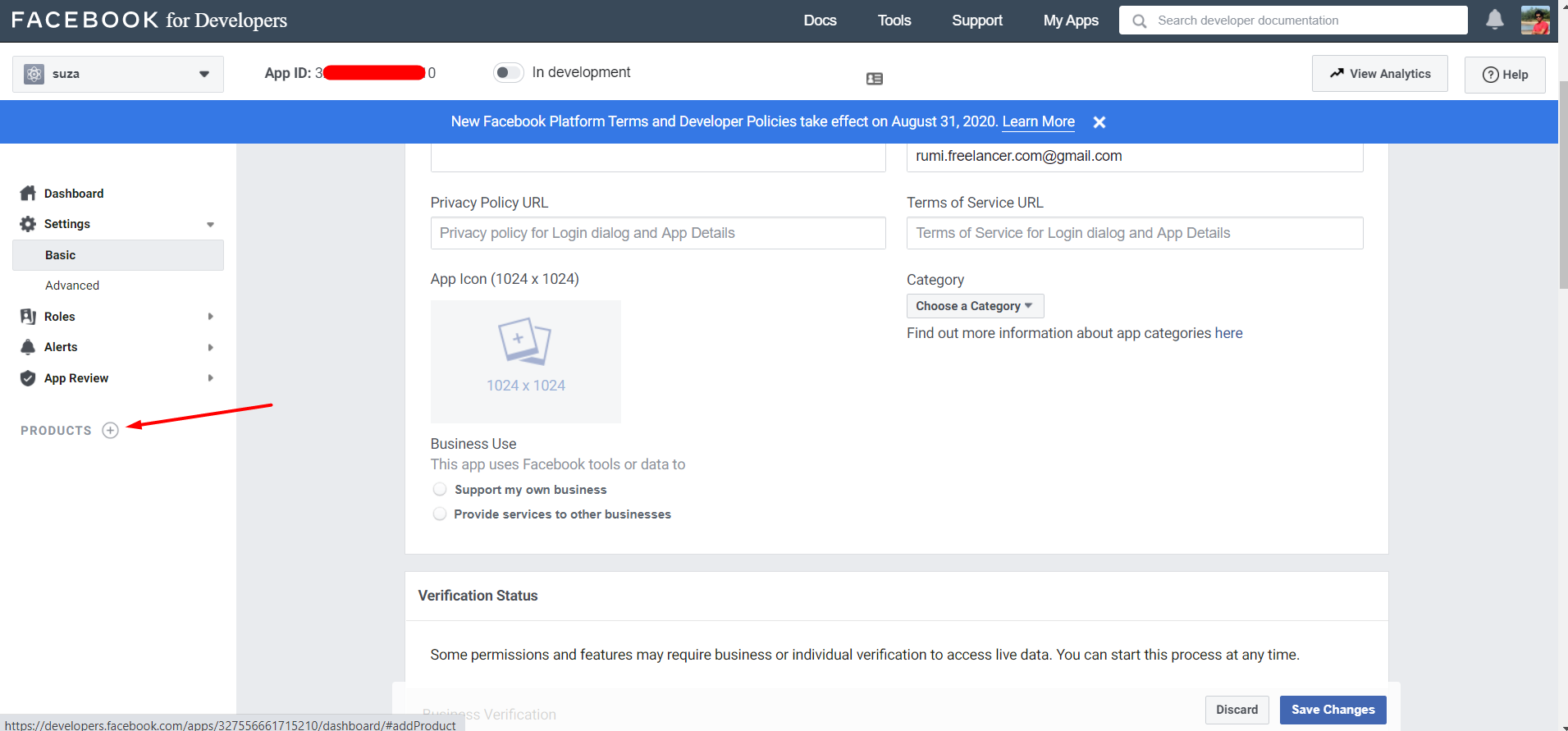
Şimdi, Instagram Temel Ekranından “ Ayarla ”yı seçin:
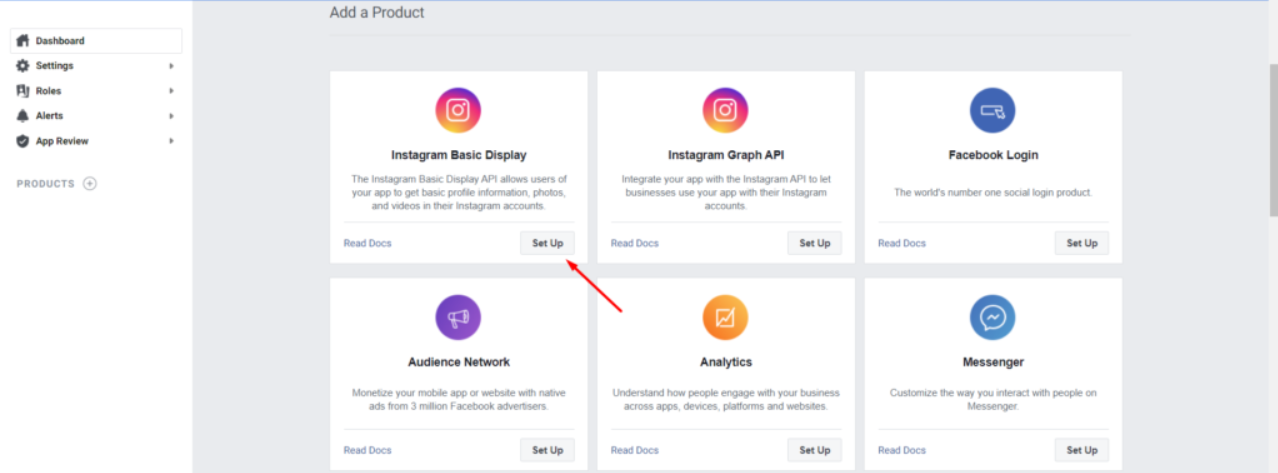
Şimdi, “Yeni Uygulama Oluştur” a kadar aşağıya doğru kaydırın.
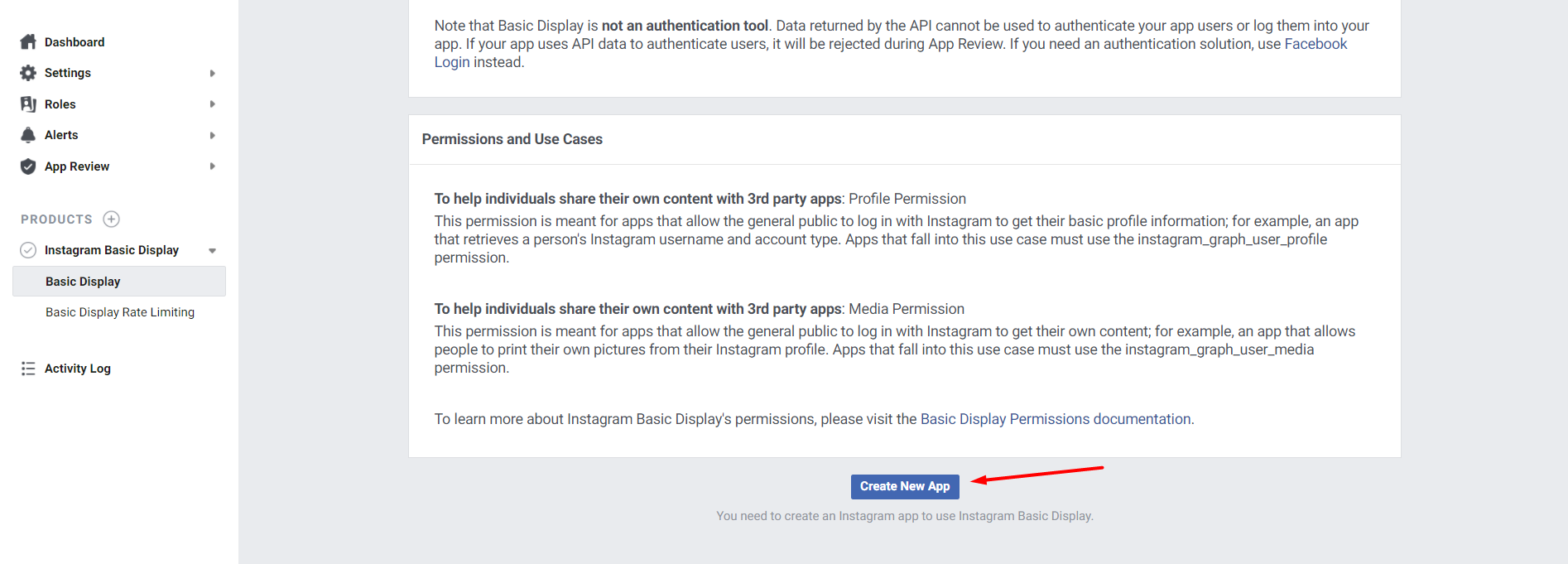
Bir açılır pencere göreceksiniz. Tek yapmanız gereken bir Görünen Ad sağlamak ve “Uygulama Oluştur” düğmesine basmaktır.
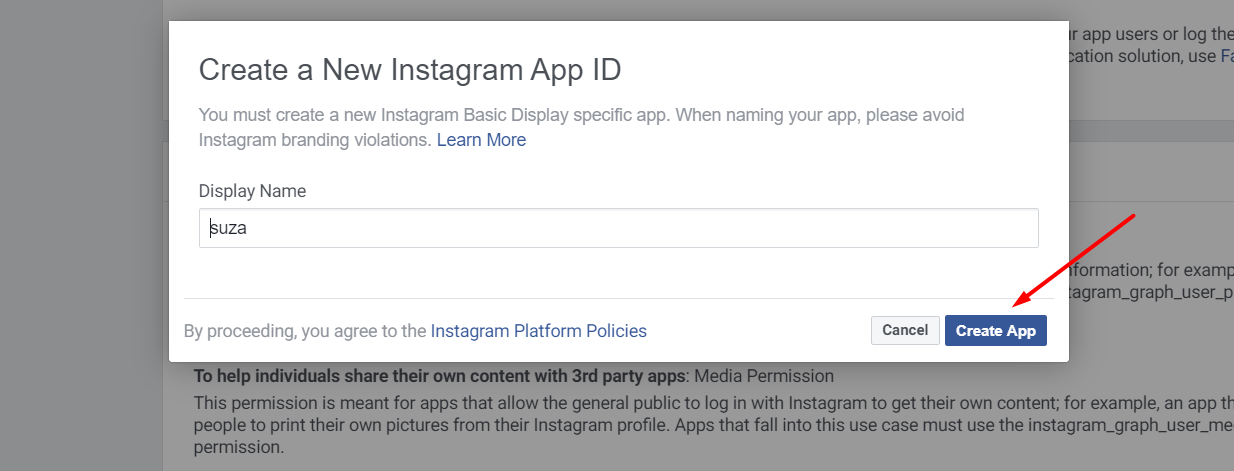
Şimdi, web sitenizin URL'sini aşağıdaki alanlara girin ve değişiklikleri kaydettiğinizden emin olun:
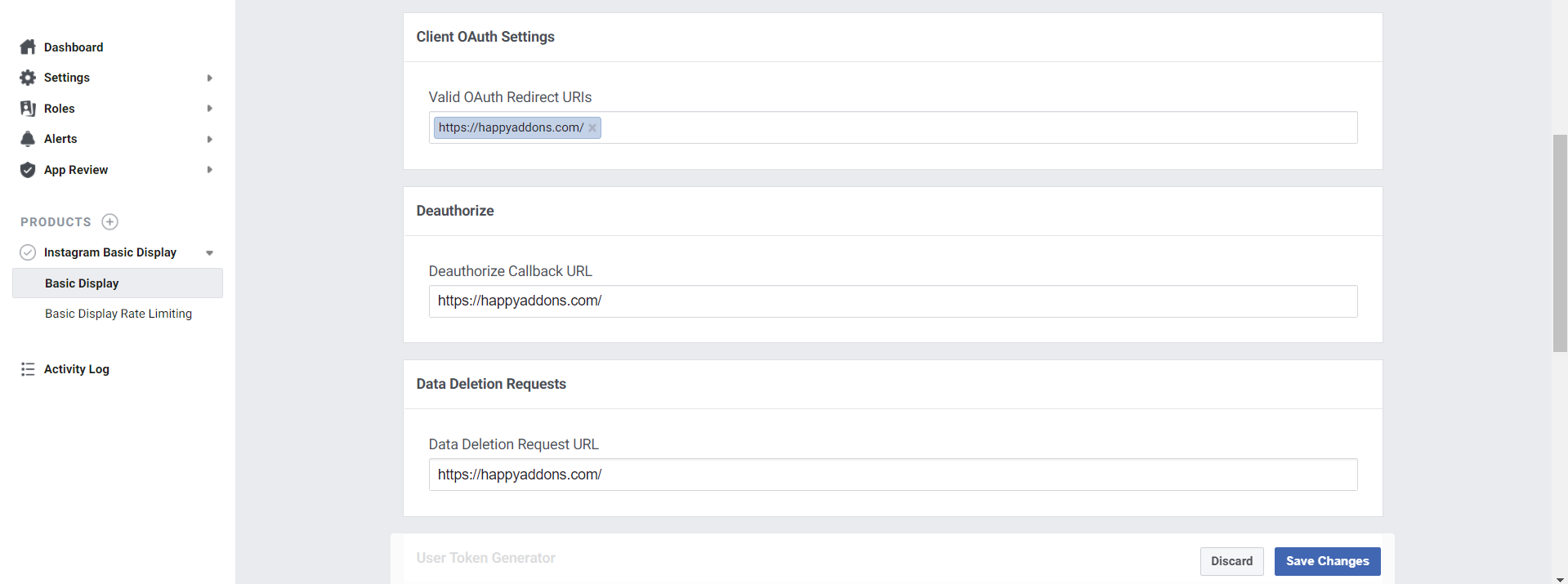
Roller-> Roller seçeneğine gidin ve “ Instagram Test Kullanıcıları Ekle ” seçeneğini seçin:
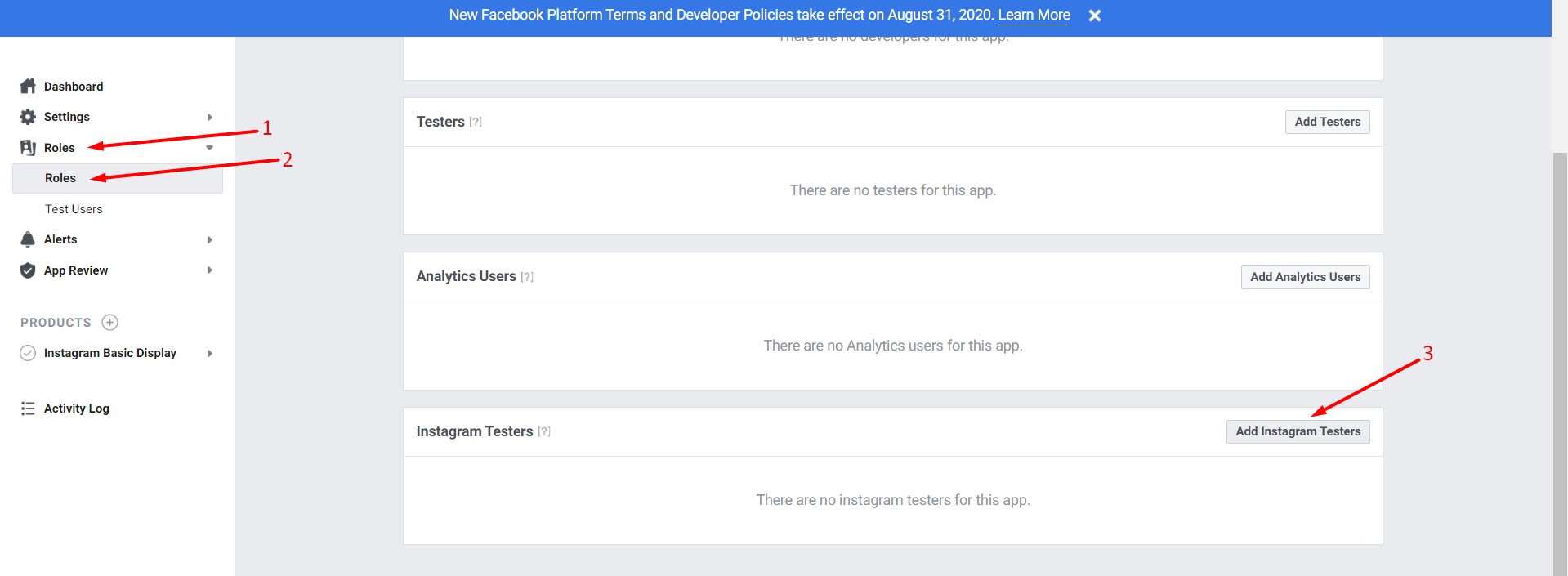
Instagram kullanıcı adı URL'nizi sağlayın:
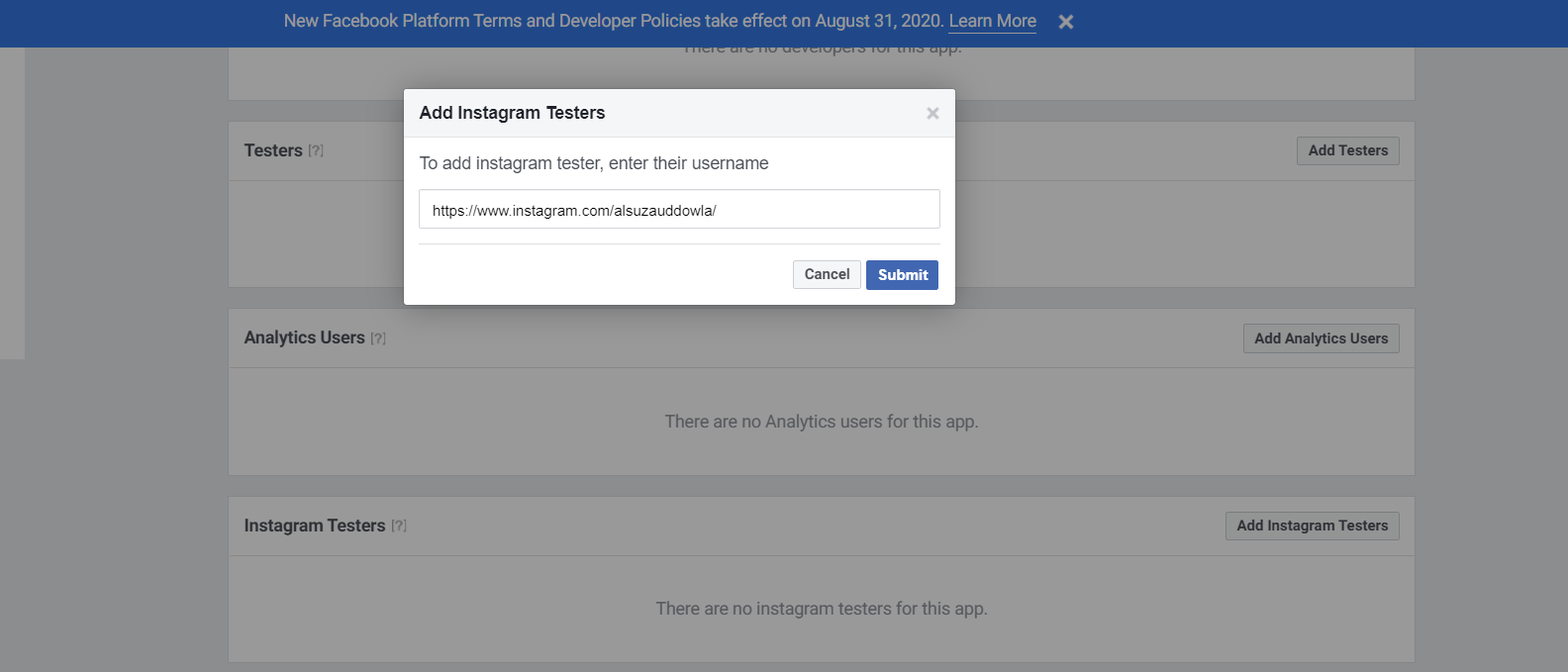
Şimdi Instagram profilinize giriş yapın ve ardından Profili Düzenle > Uygulamalar ve Web Siteleri > Test Kullanıcısı Davetleri'ne gidin . Davetiyeyi görebileceksiniz. Daveti kabul ettiğinizden emin olun:
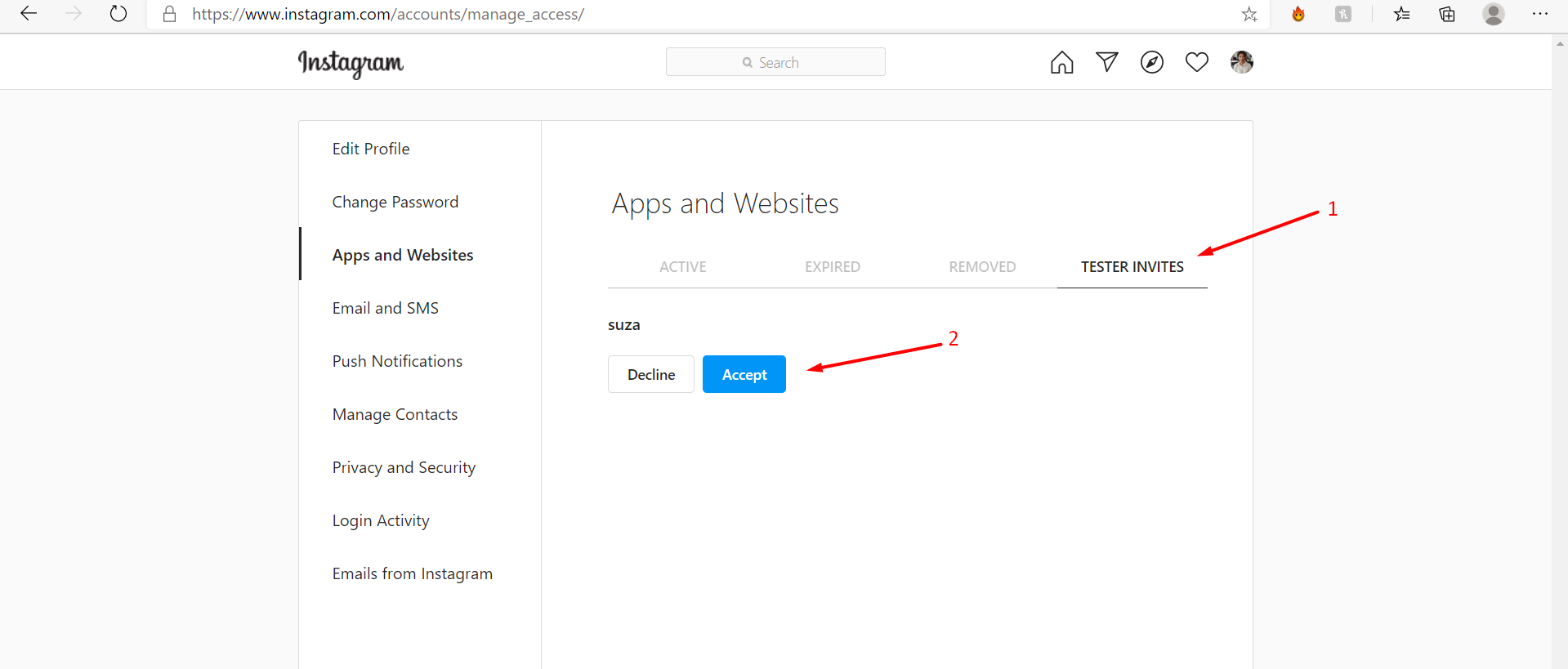
Şimdi developer.facebook.com > Ürünler > Instagram Temel Ekran > Temel Ekran > Kullanıcı Simgesi Oluşturucu'ya gidin > " Jeton Oluştur " düğmesine basın:
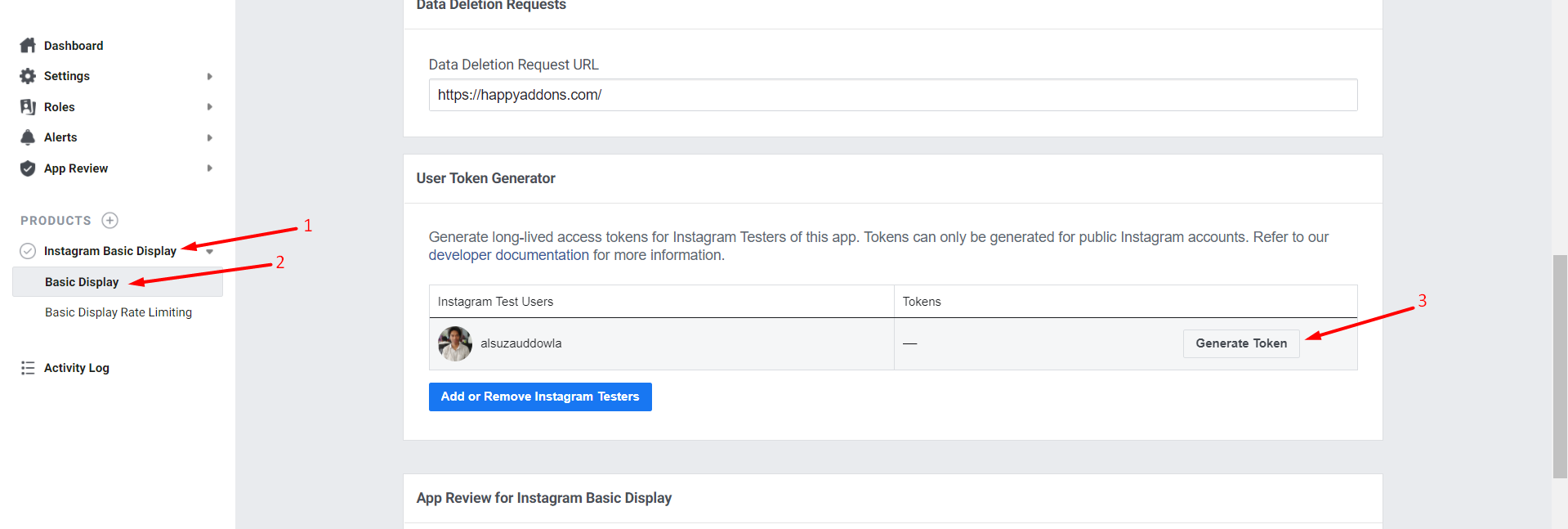
Hesabınızla devam edin:
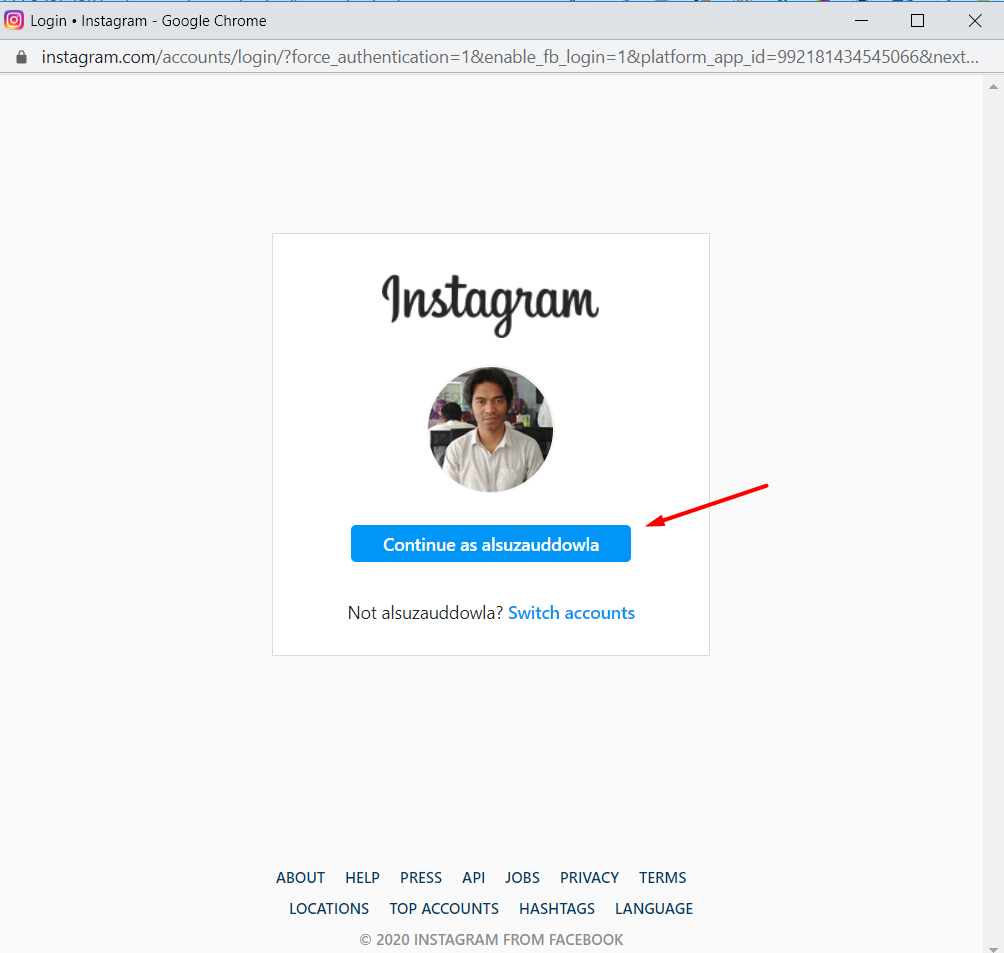
Tekrar devam et'e basın:
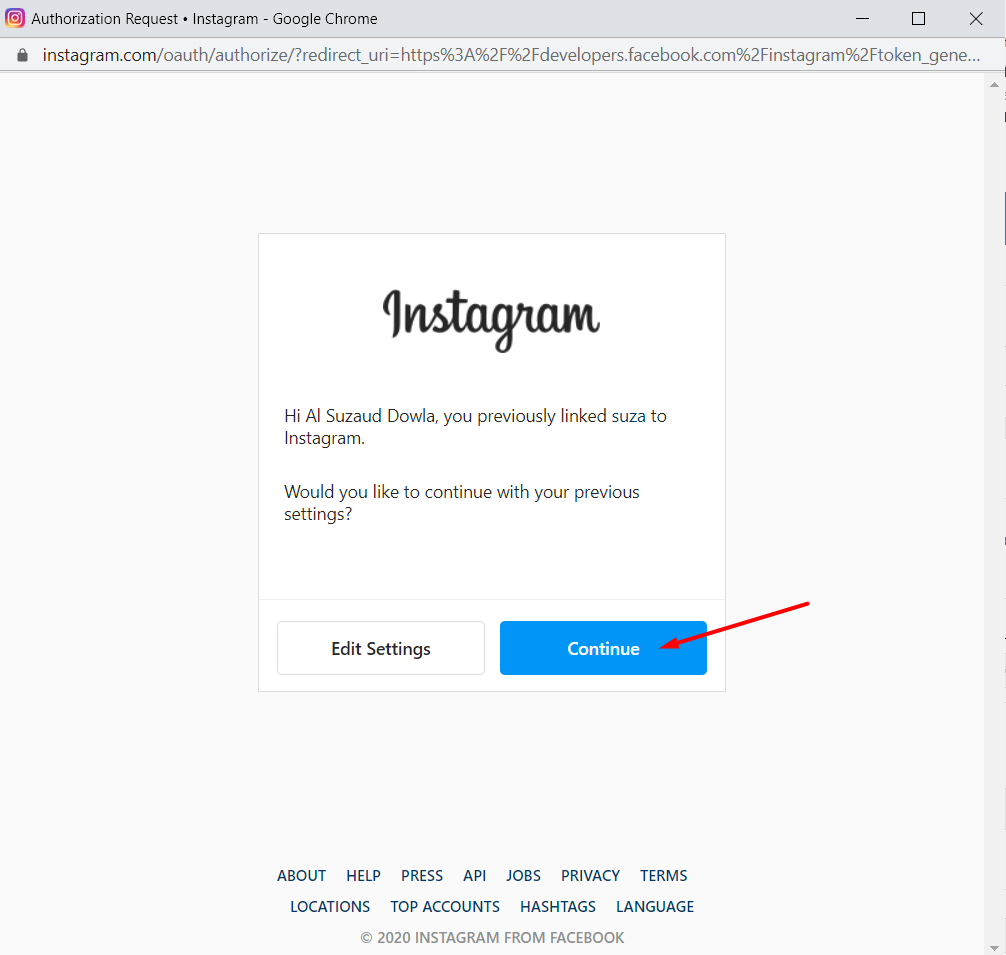
işte! İşte Instagram erişim jetonunuz:
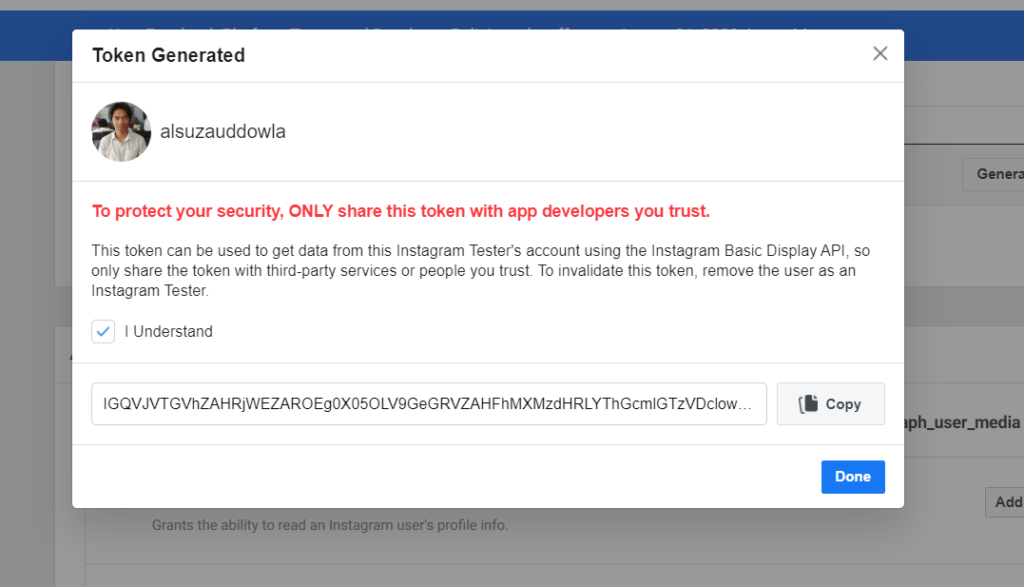
Bir geliştiriciyseniz ve bir Instagram erişim belirteci oluşturmak istiyorsanız 2. yönteme geçin.

Yöntem 2: Instagram Erişim Simgesi Oluşturun (Geliştiriciler İçin)
Bu adımları takip et:
1. Adım: Yetkilendirme Alın
Instagram, kullanıcılarınızı uygulamanıza yönlendirecek ve bir kullanıcı oturum açtıktan ve uygulamanızın hangi verilere erişmesine izin vereceğini seçtikten hemen sonra bir yetkilendirme kodu içerecektir. Bu yetkilendirme koduyla, kısa ömürlü bir erişim belirteci alışverişi yapabileceksiniz.

İşlemi başlatmak için Yetkilendirme Penceresini bulmanız ve kullanıcıya göstermeniz gerekir:
https://api.instagram.com/oauth/authorize
?client_id={instagram-app-id}
&redirect_uri={yönlendirme-uri}
&kapsam={kapsam}
&response_type=kod
&durum={durum} //İsteğe bağlıSorgu Dizisi Parametreleri
state dışındaki tüm parametreler gereklidir.
| Parametre | Örnek Değer | Tanım |
|---|---|---|
client_idGerekli sayısal dizi | 990602627938098 | Uygulama Kontrol Paneli > Ürünler > Instagram > Temel Ekran'da görüntülenen Instagram Uygulama Kimliğiniz. |
redirect_uriGerekli Sicim | https://socialsizzle.herokuapp.com/auth/ | İzin isteklerine izin verdikten veya reddettikten sonra Instagram'ın kullanıcıları yeniden yönlendireceği bir URI. Bu URI'nin, geçerli oAuth URI'leri listenizdeki temel URI'lerden biriyle tam olarak eşleştiğinden emin olmalısınız. Uygulama Kontrol Paneli URI'lerinize bir eğik çizgi eklemiş olabileceğinden, Instagram'ın listeyi kontrol ederek doğrulamanızı önerdiğini lütfen unutmayın. |
response_typeGerekli Sicim | code | Bu değeri code olarak ayarlayın. |
scopeGerekli Virgülle veya boşlukla ayrılmış liste | user_profile,user_media | Uygulama kullanıcısından talep edilecek izinlerin virgülle ayrılmış listesi veya URL ile kodlanmış boşlukla ayrılmış listesi. user_profile gerekli. |
stateSicim | 1 | İsteğe bağlı bir değer, sunucuya özel bir durumu belirtir. Örneğin, bunu CSRF sorunlarına karşı korumak için kullanabilirsiniz. Kullanıcıyı size geri yönlendirirken Instagram bu parametreyi ve değeri içerecektir. |
Örnek Yetkilendirme Penceresi URL'si
https://api.instagram.com/oauth/authorize ?client_id=990602627938098 &redirect_uri=https://socialsizzle.herokuapp.com/auth/ &scope=user_profile,user_media &response_type=kod
Başarılı Yetkilendirme
Başarılı bir yetkilendirme durumunda Instagram, kullanıcınızı [ redirect_uri ] adresinize yönlendirecektir. Bundan sonra Instagram, sorgu dizesi parametresi [code ] aracılığıyla size bir Yetkilendirme kodu iletecektir. Yapmanız gereken tek şey, uygulamanızın bu kodu geçici bir Instagram Kullanıcı Erişim Simgesi ile değiştirmesini sağlamak için kodu yakalamaktır.
Yetki Kodlarının 1 saat süreyle geçerli olduğunu ve yalnızca bir kez kullanabileceğinizi lütfen unutmayın.
İşte Örnek Başarılı Kimlik Doğrulama Yönlendirmesi :
https://socialsizzle.herokuapp.com/auth/?code=AQBx-hBsH3...#_
Lütfen #_ yeniden yönlendirme URI'sinin sonuna eklenecek olsa da, kodun kendisine ait olmadığını ve dolayısıyla onu kaldırabileceğinizi unutmayın.
İptal Edilen Yetkilendirme
Kullanıcı her zaman yetkilendirme akışını tamamlamayacaktır. Kullanıcının yetkilendirme takibini tamamlamaması durumunda Instagram, kullanıcınızı redirect_uri ve aşağıdaki hata parametrelerini ekleyecektir.
Bu durumda kullanıcılarınıza uygun bir mesaj gösterebilirsiniz.
| Parametre | Değer |
|---|---|
error | access_denied |
error_reason | user_denied |
error_description | The+user+denied+your+request |
Örnek İptal Edilen Yetkilendirme Yönlendirmesi
https://socialsizzle.herokuapp.com/auth/?error=access_denied &error_reason=user_reddedildi &error_description=Kullanıcı+isteğiniz+reddedildi
2. Adım: Kodu Bir Jetonla Değiştirin
Bir kod aldığınızda, onu geçici bir erişim belirteci ile değiştirmeniz gerekecektir. Bunu, yalnızca aşağıdaki uç noktaya POST isteği göndererek yapabilirsiniz:
POST https://api.instagram.com/oauth/access_token
vücut parametreleri
Şimdi, POST istek gövdenize aşağıdaki parametreleri eklemeniz gerekecek.
| Parametre | Örnek Değer | Tanım |
|---|---|---|
client_idGerekli sayısal dizi | 990602627938098 | Uygulama Kontrol Paneli > Ürünler > Instagram > Temel Ekran'da görüntülenen Instagram Uygulama Kimliğiniz. |
client_secretGerekli Sicim | a1b2C3D4 | Instagram Uygulama Sırrınız App Dashboard > Products > Instagram > Basic Display'de görüntülenir . |
codeGerekli Sicim | AQBx-hBsH3... | Yetkilendirme kodu Instagram, kullanıcıyı redirect_uri yönlendirirken code parametresinde sizi iletir. |
grant_typeGerekli Sicim | authorization_code | Bu değeri authorization_code olarak ayarlayın. |
redirect_uriGerekli Sicim | https://socialsizzle. heroku.com/auth/ | Kullanıcıyı Yetkilendirme Penceremize yönlendirirken bize ilettiğiniz yönlendirme URI'si. Bu aynı URI olmalıdır, aksi takdirde Instagram isteği reddedecektir. |
Örnek Talep
curl -X POST \ https://api.instagram.com/oauth/access_token \ -F client_id=990602627938098 \ -F client_secret=eb8c7... \ -F grant_type=yetkilendirme_kodu \ -F yönlendirme_uri=https://socialsizzle.herokuapp.com/auth/ \ -F kodu=AQBx-hBsH3...
Örnek Başarı Yanıtı
Buyrun! Yanıt başarılı olursa API, uygulama kullanıcısının kısa süreli erişim belirtecini ve Kullanıcı Kimliğini içeren bir JSON yükü döndürür.
{
"access_token": "IGQVJ...",
"user_id": 17841405793187218
} Artık Erişim Simgesine sahip olduğunuza göre, access_token değerini kolayca yakalayabilirsiniz. Bu kısa ömürlü Instagram kullanıcı erişim belirtecini kullanarak, uygulamanızın Instagram Temel Görüntüleme API'si uç noktalarına erişmesine izin verebilirsiniz.
Örnek Reddedilen Yanıt
İstek hatalı biçimlendirilmişse API bir hata döndürür.
{
"error_type": "OAuthException",
"kod": 400,
"error_message": "Eşleşen kod bulunamadı veya zaten kullanılmış"
}Çözüm
Bu makalenin Instagram Erişim Simgesini en kolay şekilde almanıza yardımcı olacağını umuyoruz. Daha da kolay bir yolu olduğunu düşünüyorsanız bizimle paylaşmaktan çekinmeyin ki hepimiz faydalanabilelim. Şimdiden teşekkürler!
İlgili Konu: WordPress Web Sitenize Instagram Akışını Nasıl Ekleyeceğinizi Öğrenin.
Nezaket : geliştirici.facebook.com,
